
##form id="search_form_id" action="/api/index.php" onsubmit="return searchnamesend()" method="get">
##/form>

2016-08-15
Windows电脑老是会自动跳出来消息中心,当然Windows10也不例外,最近有Windows10用户在跟小编诉苦,说win10老是会自动跳出消息中心,可愁是了,win10怎么限制消息弹出中心呢?小编接下来就会跟大家讲win10消息不自动弹出窗口教程!
win10消息不自动弹出窗口教程——
方法一:隐藏通知
在屏幕右下角的通知中心图标上点击右键,在弹出的菜单中即可看到“隐藏通知”选项,鼠标移动到该项上会显示可以隐藏通知的时间:1小时、3小时、8小时。如图:
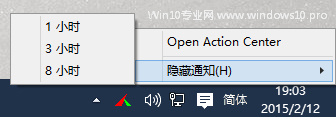
很明显,这种方法只能实现数个小时内不再弹出通知消息。那么有没有方法可以永久性地禁用弹出通知消息呢?请试试方法二,不过方法二只能关闭应用通知而不能屏蔽系统通知消息,而方法一虽然屏蔽的时间较短,只有几小时,但却可以屏蔽所有的通知消息。
方法二:关闭应用通知
打开“设置” ,依次进入“系统 - 通知和操作”,设置界面如图:
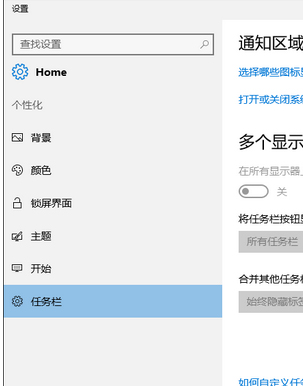
把“显示应用通知”设置为“关”即可关闭所有应用的通知,关闭之后,你会看到下面所有的应用的通知设置均变成不可设置状态,也就是关闭了所有应用的通知。同时屏幕右下角的“通知中心”图标的右下角也会显示一个“禁止”的标记,鼠标移动到上面会显示“关闭”状态。如图:
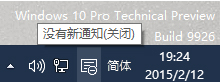
需要激活系统或者office办公软件的朋友不妨直接下载
>>>>>>>>>>永久激活Windows系统/office办公软件激活工具<<<<<<<<<<
还有更多有关电脑系统的疑问请到这里进行查看
>>>>>>>>>>系统问题汇总<<<<<<<<<<
最笨下载(www.zuiben.com)提供最新最全的软件下载:常用软件下载、免费软件下载、电脑游戏下载、安卓软件下载中心、苹果软件下载中心、游戏下载等,免费下载软件游戏、常用软件下载就到最笨下载.http://www.zuiben.com/